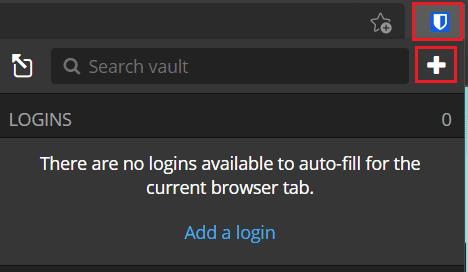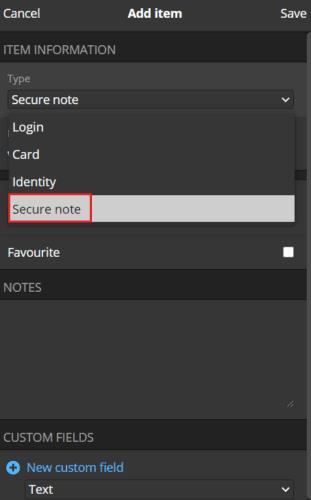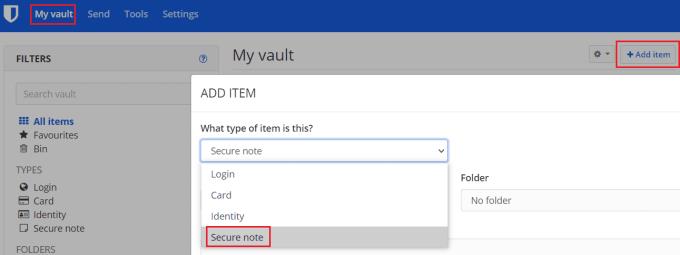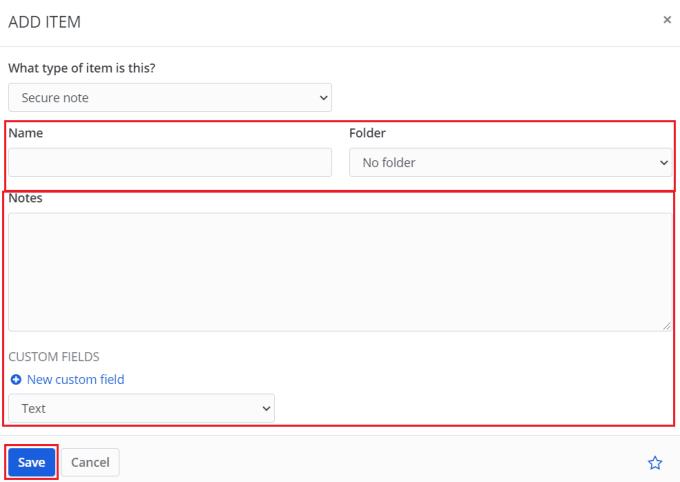Hay algunos bits de información que es posible que desee guardar de forma segura en su administrador de contraseñas. No todo encaja en las categorías dadas. Por ejemplo, las claves de licencia de software no encajan realmente en un inicio de sesión, una tarjeta o una entrada de identidad. Para ayudar en estas situaciones, Bitwarden le permite guardar entradas de "Nota segura". Estas notas seguras solo tienen un nombre, una carpeta y una sección de notas. Están diseñados principalmente para datos no estructurados, aunque puede agregar campos personalizados si desea mantener las cosas un poco más ordenadas.
Cómo agregar una tarjeta con la extensión del navegador Bitwarden
Para poder agregar una entrada a su bóveda de Bitwarden, haga clic en el icono de Bitwarden para abrir el panel de extensión, luego haga clic en el icono "Agregar" en la esquina superior derecha.
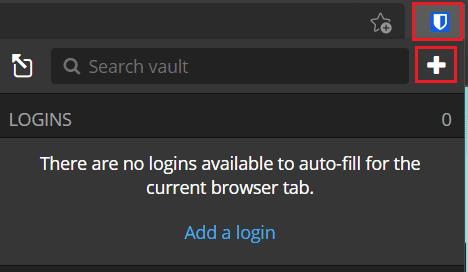
Abra el panel de extensión y haga clic en "Agregar".
En la pantalla "Agregar elemento", seleccione "Nota segura" del cuadro desplegable "Tipo" para ver el formulario de detalles de la tarjeta.
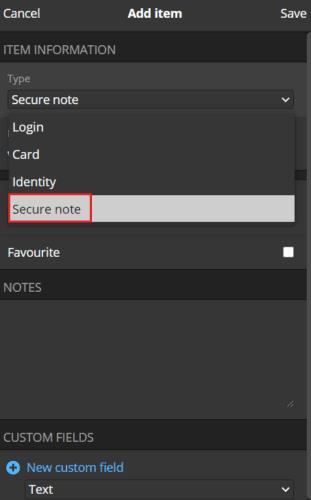
Seleccione "Nota segura" en el cuadro desplegable "Tipo" para ver el formulario de detalles del automóvil.
Cómo agregar una tarjeta desde el sitio web de Bitwarden
En el sitio web de Bitwarden, en la pestaña predeterminada "Mi bóveda", haga clic en "Agregar elemento" en la parte superior derecha, luego seleccione "Nota segura" en "¿Qué tipo de elemento es este?" caja desplegable.
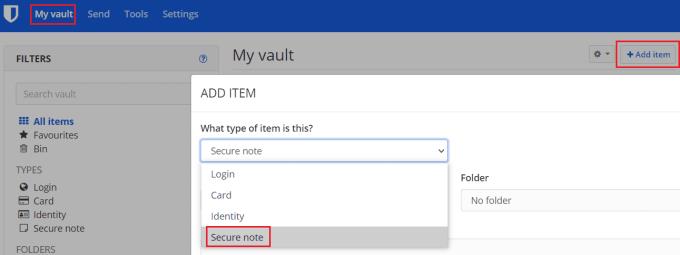
Haga clic en "Agregar elemento" en la pestaña "Mi bóveda", luego seleccione "Nota segura" en "¿Qué tipo de elemento es este?" caja desplegable.
Con cualquiera de las plataformas, ahora puede darle a su nota segura un nombre de identificación, ordenarla en la estructura de su carpeta y agregar campos personalizados.
Sugerencia : si mantiene varios bits de información en una nota segura, el uso de campos personalizados puede facilitar el llenado automático de datos si alguna vez lo desea. Por ejemplo, si guarda una clave de licencia de software y la fecha de vencimiento en el campo de notas, es posible que tenga problemas de autocompletar. Sin embargo, si almacena la fecha de vencimiento en un campo personalizado, puede mantener esa información separada. Solo se completará automáticamente la clave de licencia real.
Una vez que haya ingresado toda la información que desea guardar, haga clic en "Guardar". En la extensión del navegador, está en la esquina superior derecha del panel de extensión, mientras que en el sitio web, está en la parte inferior izquierda de la ventana emergente.
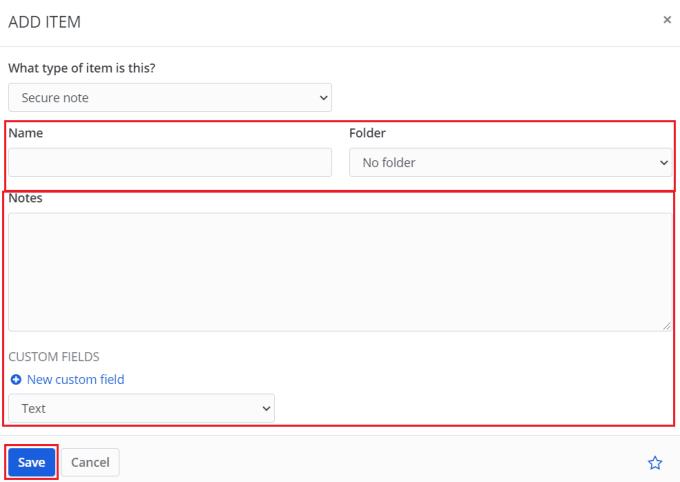
Ingrese los datos que desea que estén en su nota segura, luego haga clic en "Guardar".
La función "Nota segura" de Bitwarden es útil para almacenar datos que realmente no encajan en ninguna de las otras categorías. Si sigue los pasos de esta guía, guardará notas seguras en su bóveda de Bitwarden.